ConnectOS v6 - EoS
End of Support: Der technische Support für diese ConnectOS Version wurde eingestellt und es werden keine Sicherheitsupdates mehr angeboten.
Vorhandene Funktionen
Nachfolgende Dokumentation gibt eine Übersicht der vorhandenen Funktionen. Abhängig von der verwendeten Hardware (HOOC Gateway Modell) stehen nicht alle Funktionen zur Verfügung.
| Funktion | X | XM | XF | XH | XT | XL | M | F | H | L |
|---|---|---|---|---|---|---|---|---|---|---|
| Mobiles Netzwerk | ||||||||||
| WAN (Netzwerkport 1) | ||||||||||
| WiFi Client | ||||||||||
| Routing | ||||||||||
| LAN | ||||||||||
| WiFi Access Point | ||||||||||
| Secure Remote Access (VPN) | ||||||||||
| I/O’s | ||||||||||
| Modbus RTU | ||||||||||
| USB | ||||||||||
| LoRaWAN | ||||||||||
| Sicherheit | ||||||||||
| Erweitert |
Mobiles Netzwerk
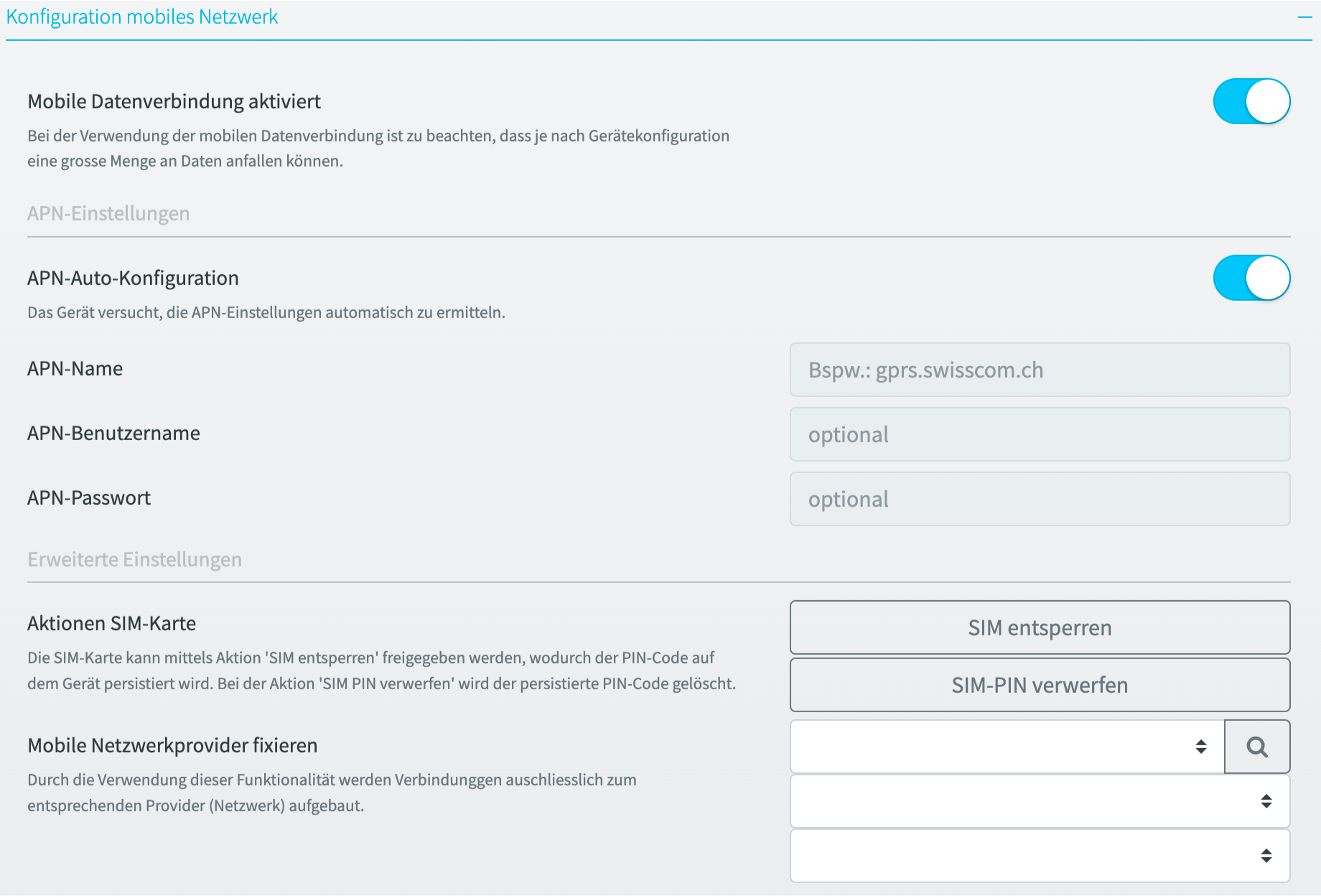
Allgemeine Einstellungen
Bei den allgemeinen Einstellungen kann die mobile Datenverbindung ein- oder ausgeschaltet werden.
APN Einstellungen
Bei aktivierter APN-Auto-Konfiguration verwendet das ConnectOS die APN-Konfiguration der SIM Karte. Falls die entsprechenden Parameter nicht verfügbar sind, oder eine spezifische APN-Konfiguration genutzt werden soll, können hier die entsprechenden Einstellungen vorgenommen werden.
Erweiterte Einstellungen
Falls die eingesetzte SIM Karte einen PIN voraussetzt, kann ein PIN-Code mit der Aktion SIM entsperren hinterlegt werden. Bei erfolgreichem Entsperren wird der eingegebene PIN-Code gespeichert. Ein gespeicherter SIM-PIN kann mit der Aktion SIM-PIN verwerven entfernt werden.
Spezifische Anwendungen wie bspw. grenznaher Betrieb des Geräts (Roaming) erfordern das Fixieren des mobilen Netzwerkproviders. Dadurch wird sichergestellt, dass sich das Gerät ausschliesslich zum hinterlegten Anbieter verbinden kann.
Statusinformationen
Zu Informations- und Fehlerbehebungszwecken bieten die Statusinformationen eine Übersicht des aktuellen Zustandes des mobilen Netzwerkes.
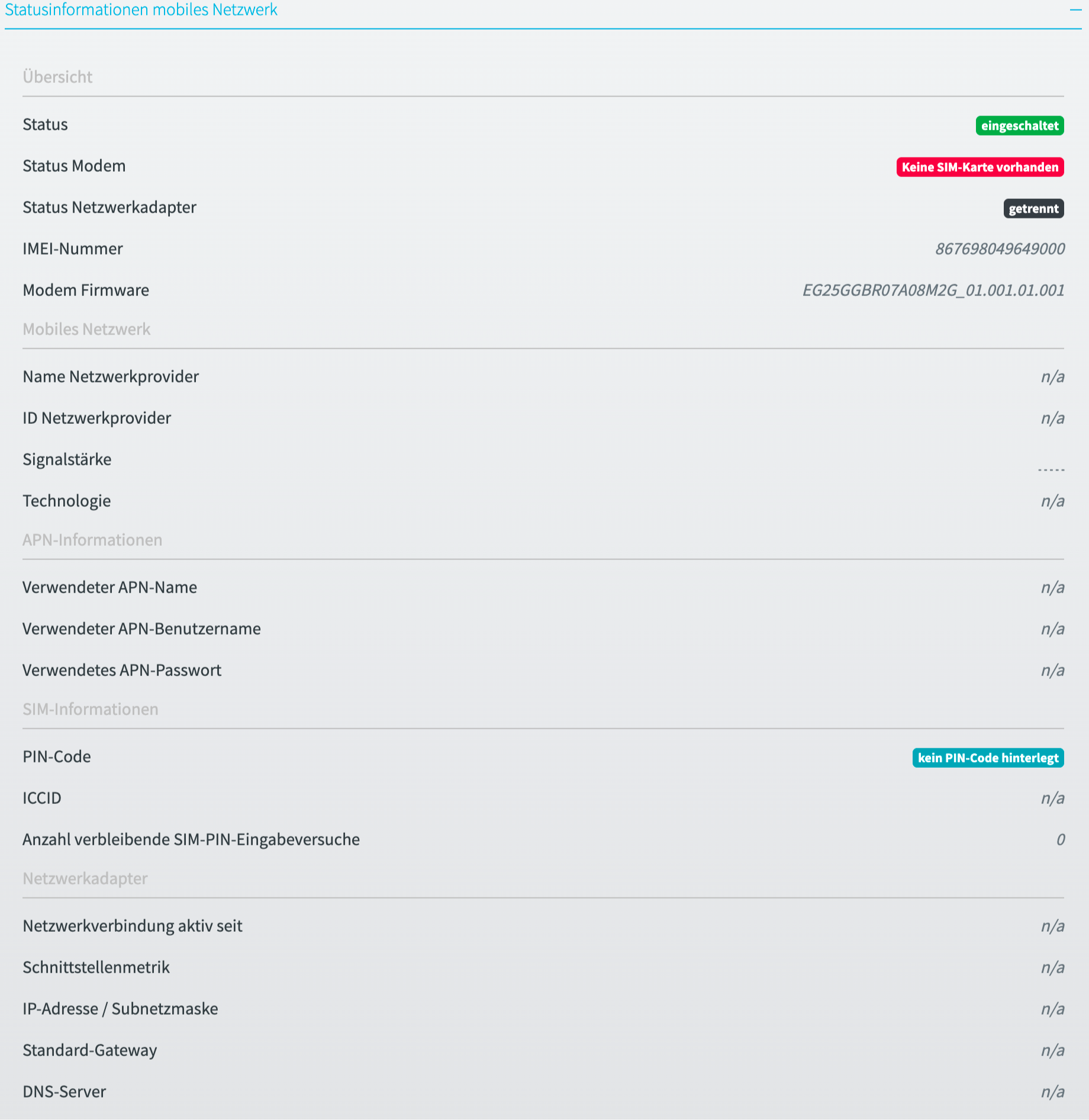
WAN
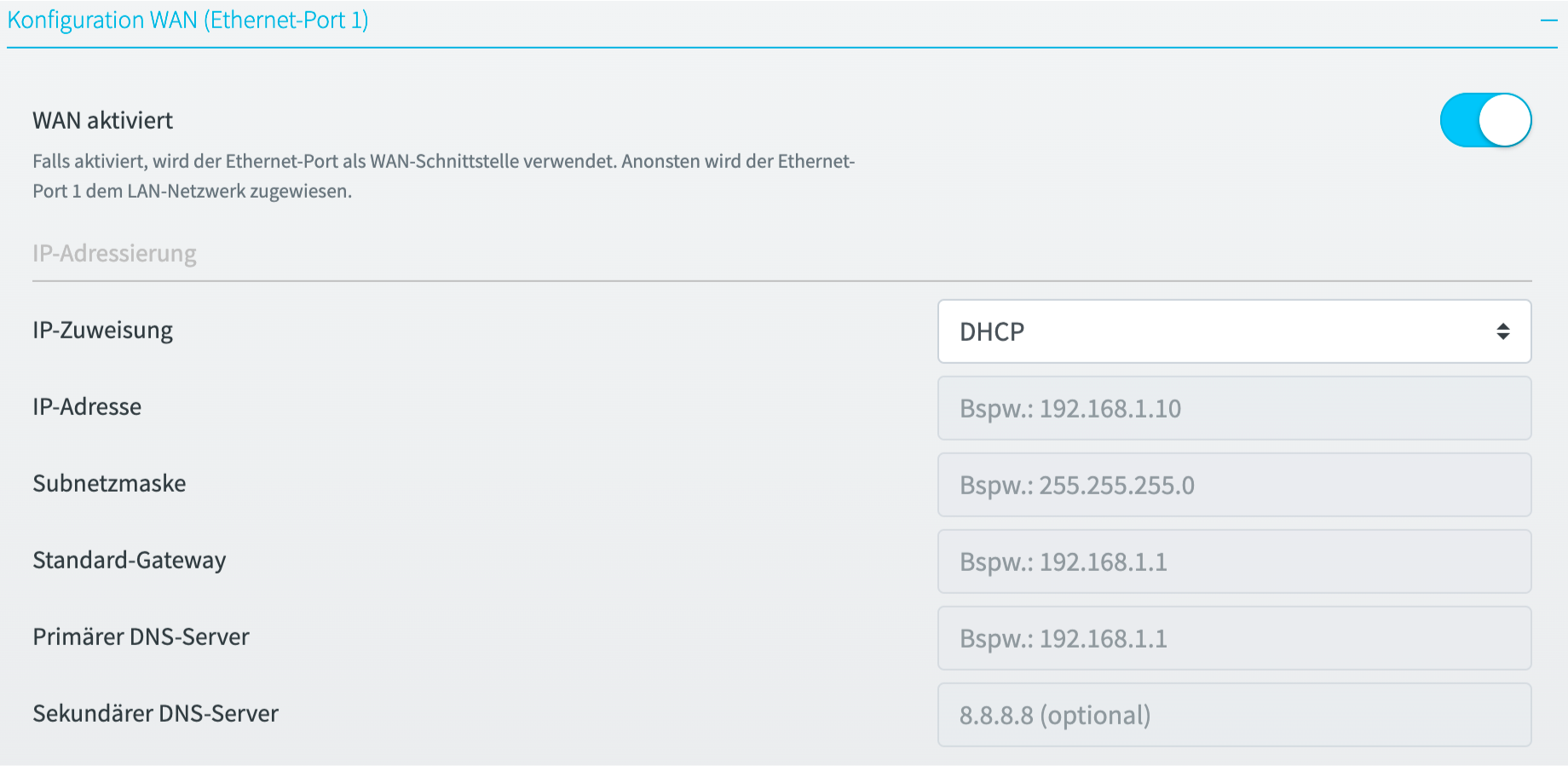
Allgemeine Einstellungen
Bei den allgemeinen Einstellungen kann die WAN Schnittstelle aktiviert oder deaktiviert werden. Falls die WAN Schnittstelle deaktiviert wird, wird der Ethernet-Port 1 automatisch dem LAN-Netzwerk zugewiesen.
IP-Adressierung
Der Ethernet-Port 1 ist bei der Auslieferung als WAN Port definiert und bezieht per DHCP eine IP-Adresse. Bei Bedarf kann diese IP-Adresse statisch konfiguriert werden. Die Richtigkeit der eingegebenen Parameter wird nicht überprüft.
Statusinformationen
Zu Informations- und Fehlerbehebungszwecken bieten die Statusinformationen eine Übersicht des aktuellen Zustandes der WAN Schnittstelle.
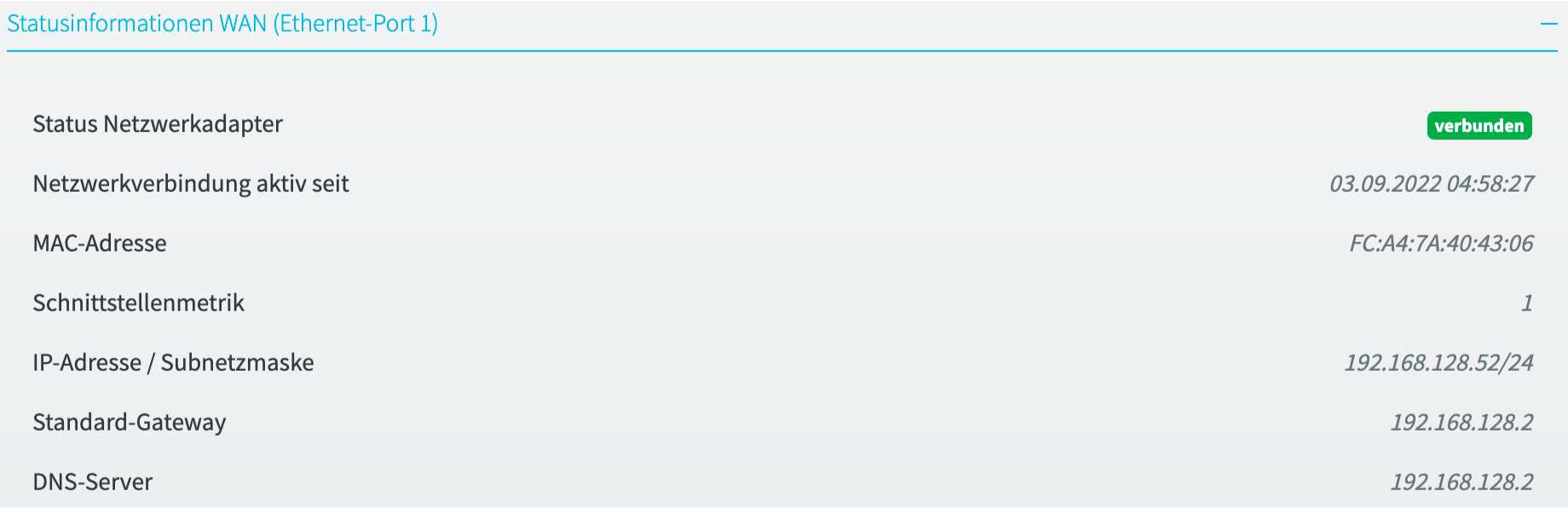
WiFi Client
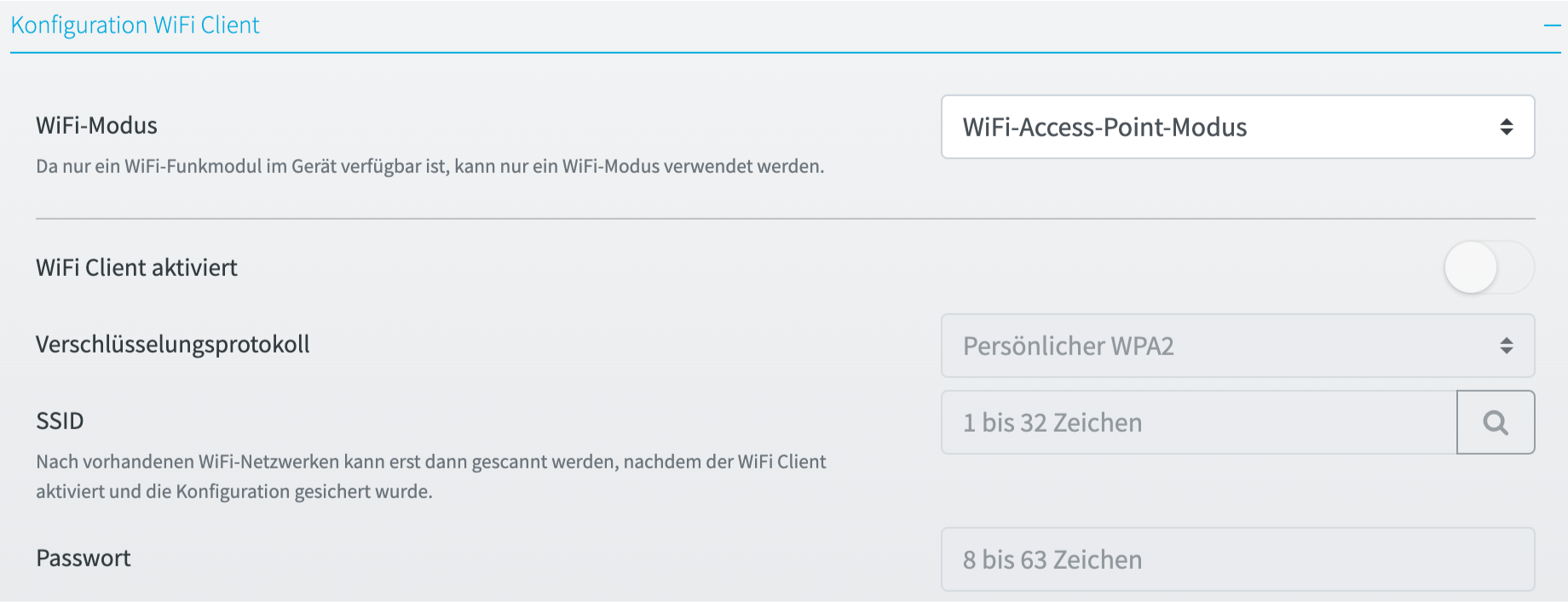
Allgemeine Einstellungen
Das WiFi kann entweder im Modus WiFi Client oder WiFI Access Point verwendet werden.
WiFi Client Einstellungen
Bei den WiFi Client Einstellungen kann der WiFi Client aktiviert oder deaktiviert werden, insofern der WiFi Client Modus ausgewählt wurde. Bei aktiviertem WiFi Client können die spezifischen Parameter wie SSID und Passwort, mit welchem WiFi Netzwerk sich der WiFi Client verbinden soll, eingestellt werden.
Statusinformationen
Zu Informations- und Fehlerbehebungszwecken bieten die Statusinformationen eine Übersicht des aktuellen Zustandes des WiFi Clients.
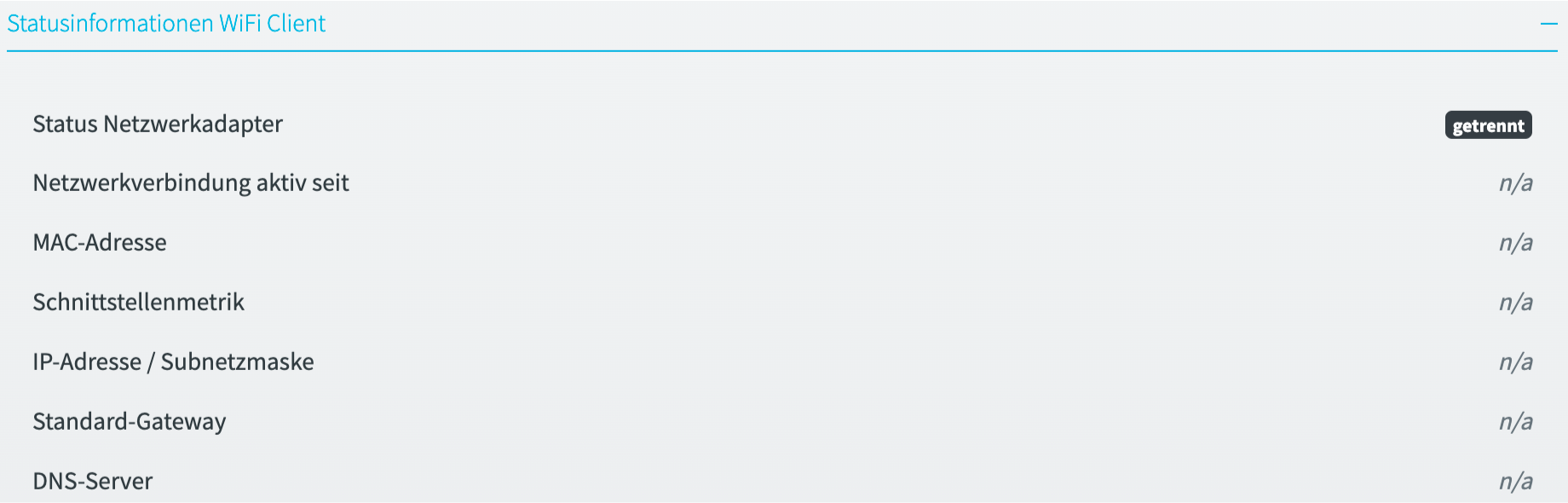
Routing
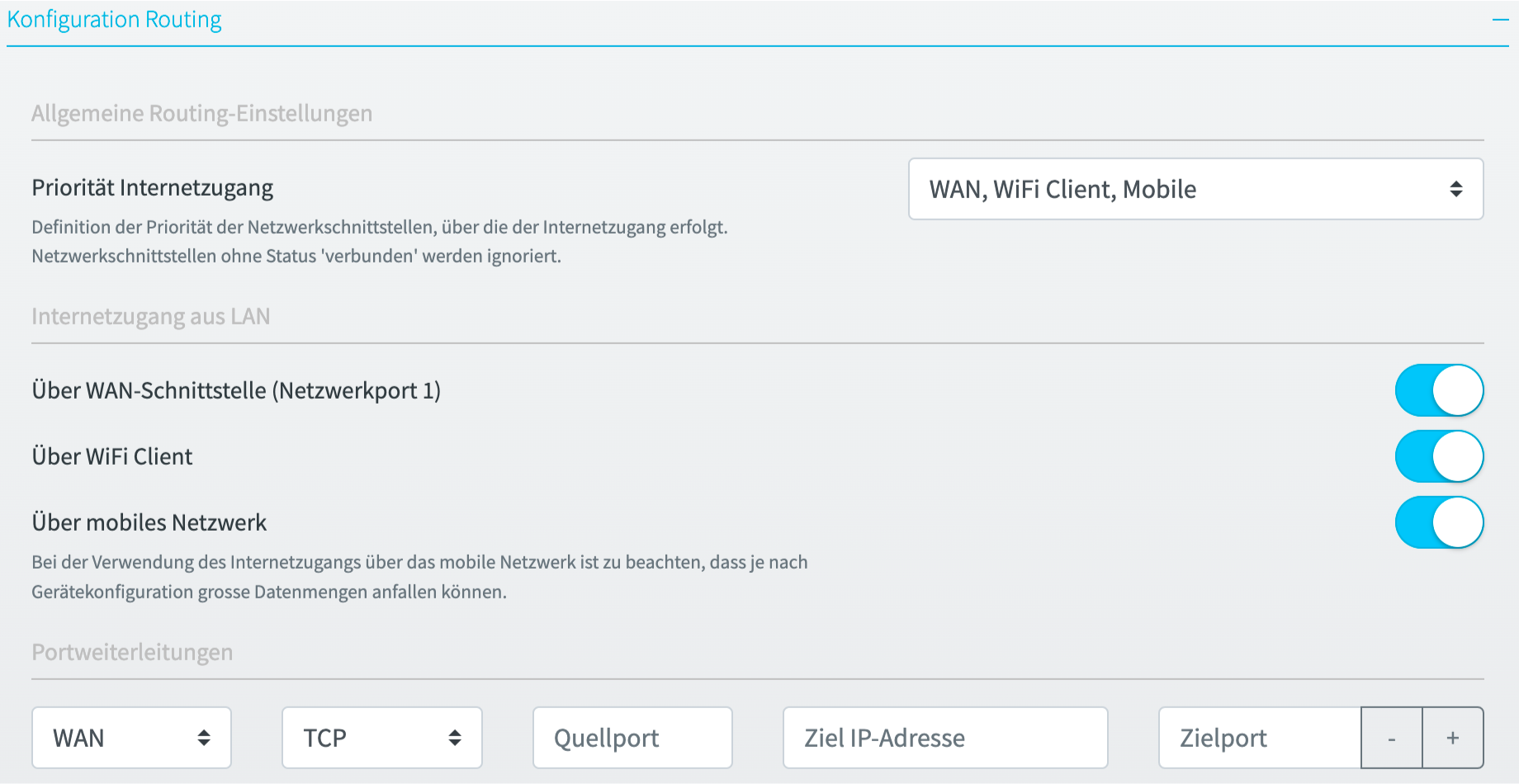
Allgemeine Routing-Einstellungen
In den allgemeinen Routing-Einstellungen kann die Priorität für den Internetzugang eingestellt werden. Nicht verbundene Netzwerkschnittstellen werden ignoriert.
Bei dieser Einstellung handelt es sich nicht um eine allgemeine Failover Funktionalität. Sie regelt ausschliesslich die Priorität des Internetzugangs.
Internetzugang aus LAN
Die Einstellungen “Internetzugang aus LAN” ermöglichen es, Verbindungen von Geräten im LAN-Netzwerk ins Internet zuzulassen oder zu sperren.
Portweiterleitungen
Falls ein Zugriff auf ein Endgerät im LAN-Netzwerk vom WAN Netzwerk erforderlich ist, kann eine Portweiterletiung eingerichtet werden.
Portweiterleitungen sind mit Vorsicht zu verwenden, da diese einen möglichen Angriffspunkt ins LAN-Netzwerk darstellen.
LAN
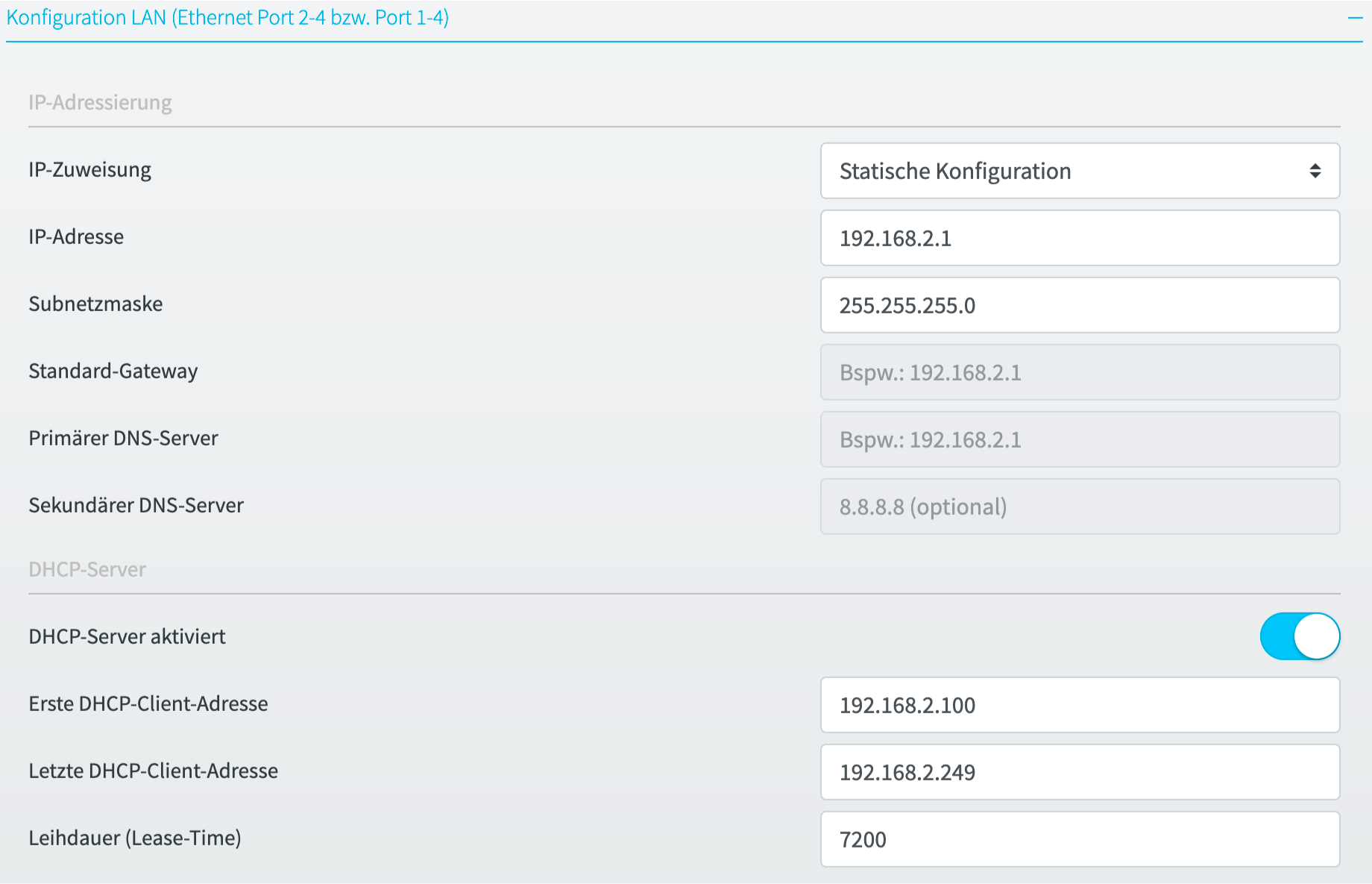
Die Ethernet Ports 2 bis 4 stehen als LAN-Ports zur Verfügung. Der VPN Uplink (SERA) ist mit allen LAN-Ports verbunden.
IP-Adressierung / DHCP-Server
Die IP-Adressierung kann als statisch oder dynamisch (DHCP) konfiguriert werden. Die DHCP-Server-Funktionalität steht nur bei der statischen Konfiguration zur Verfügung, insofern alle Schnittstellen für den Internetzugang deaktiviert sind.
Statusinformationen
Zu Informations- und Fehlerbehebungszwecken bieten die Statusinformationen eine Übersicht des aktuellen Zustandes der LAN Ports.
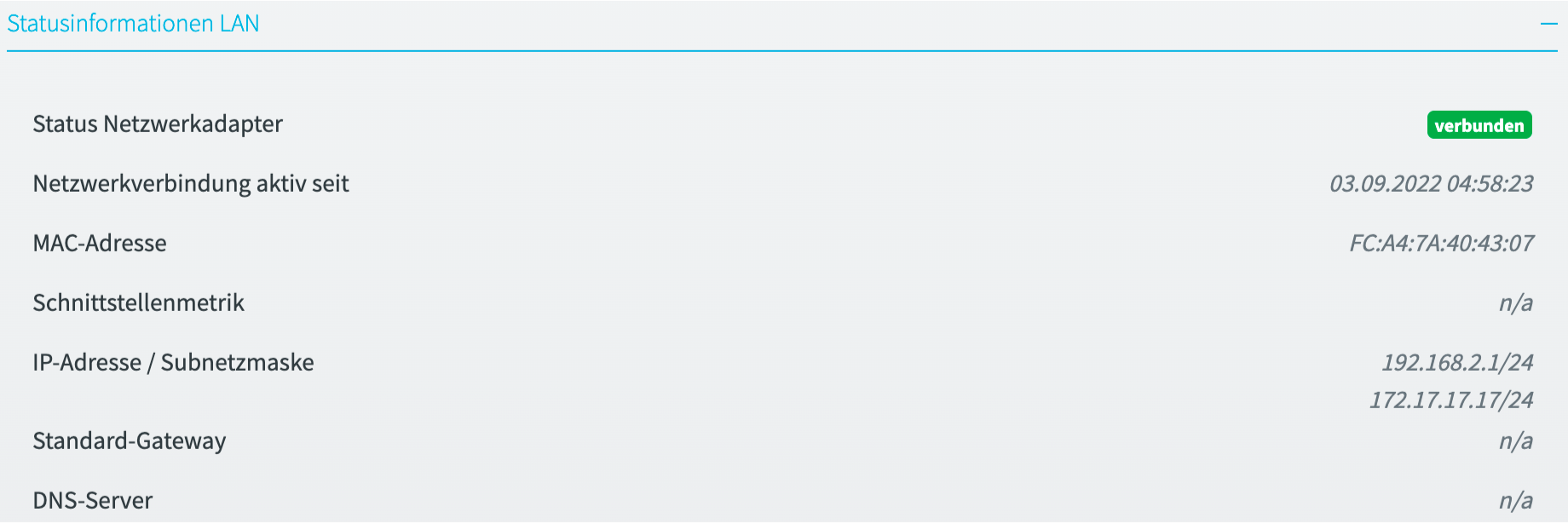
WiFi Access Point
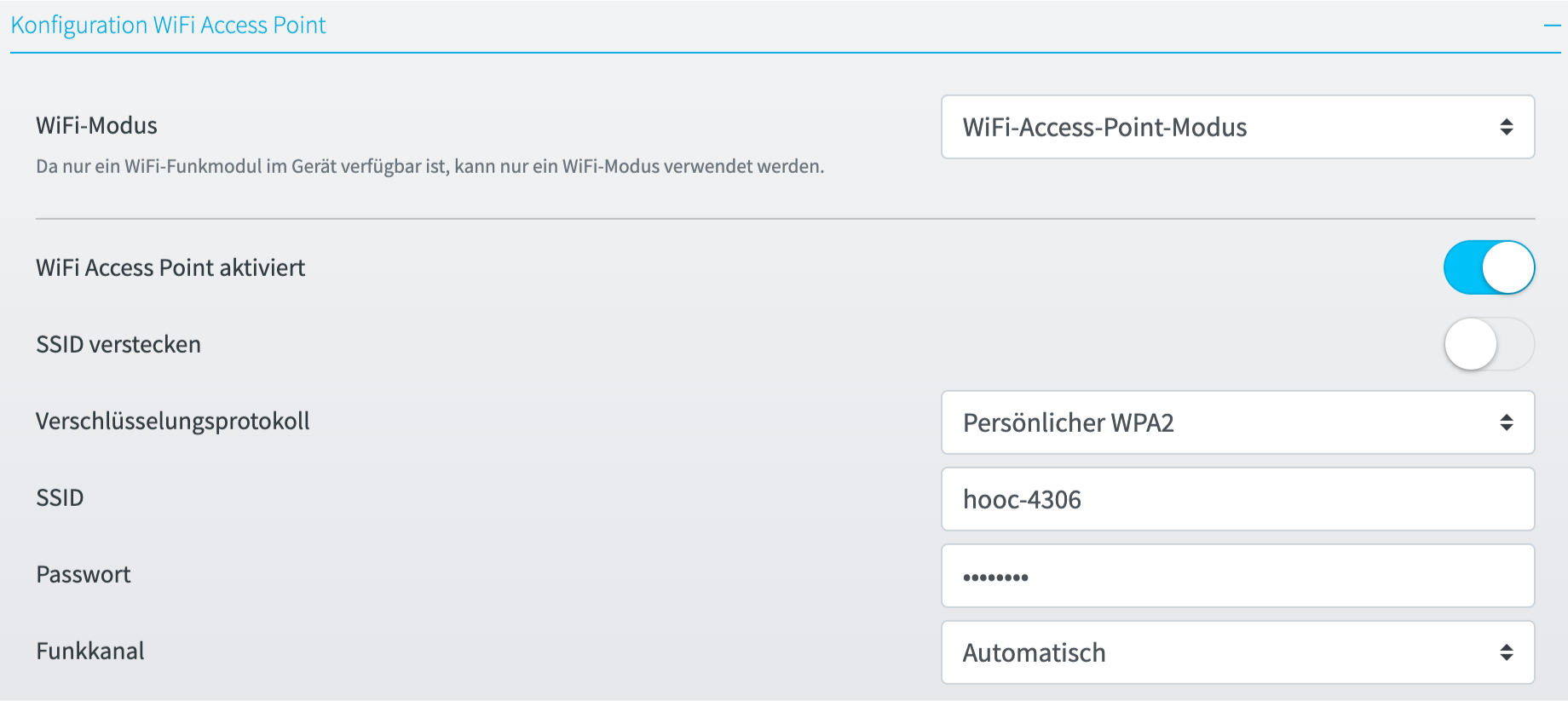
Allgemeine Einstellungen
Das WiFi kann entweder im Modus WiFi Client oder WiFI Access Point verwendet werden.
WiFi-Access-Point-Einstellungen
Bei den WiFi-Access-Point-Einstellungen kann der WiFi Access Point aktiviert oder deaktiviert werden, insofern der WiFi-Access-Point-Modus ausgewählt wurde. Bei aktiviertem WiFi Access Point können die spezifischen Parameter wie SSID, Passwort und Funkkanal eingestellt werden. Weiter besteht die Möglichkeit, die SSID zu verstecken.
Secure remote access (VPN Uplink)
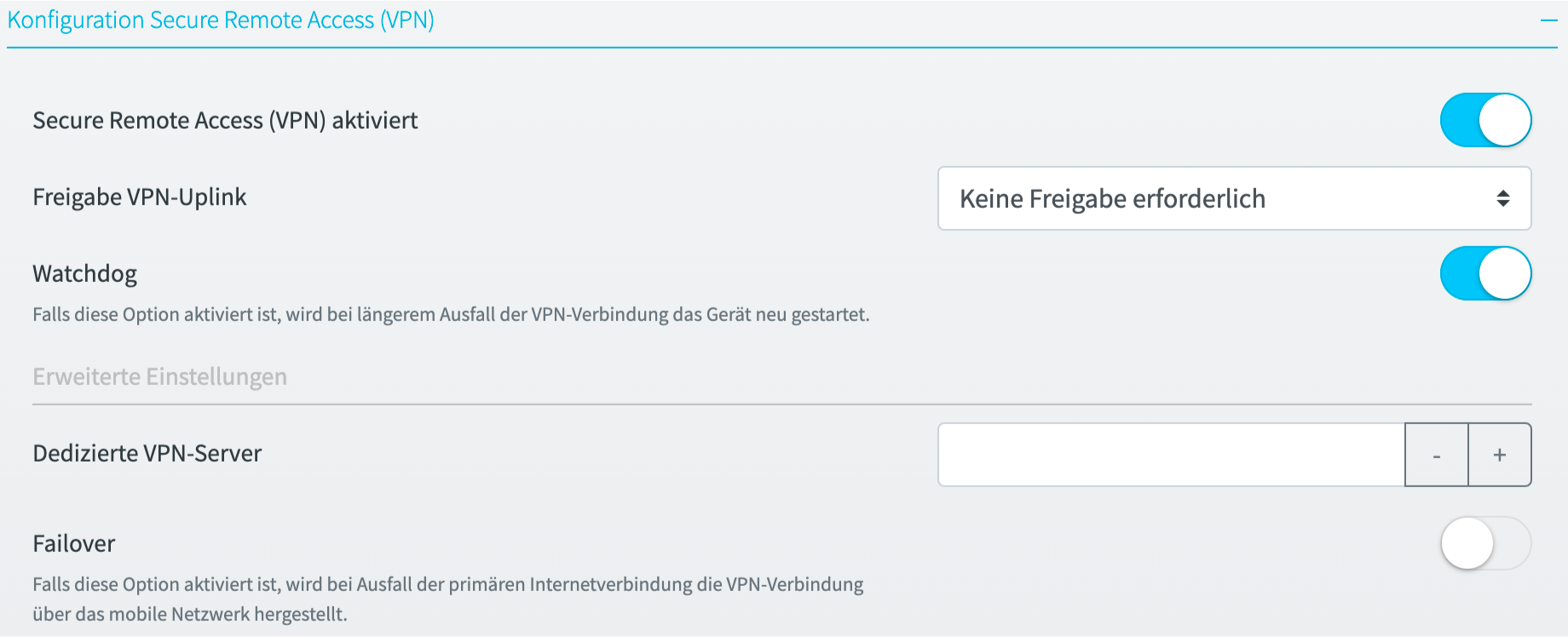
Allgemeine Einstellungen
Der VPN Uplink kann aktiviert oder deaktiviert werden. Weiter besteht die Möglichkeit, den VPN Uplink durch einen digitalen Eingang des Geräts freizuschalten. Der Watchdog überwacht den VPN Uplink und startet das Gerät im Fehlerfall nach 4 Stunden neu.
Erweiterte Einstellungen
Falls der VPN Uplink auf kundenspezifischen Servern terminiert werden soll, müssen die entsprechenden Schlüssel bei der Option *Dedizierte VPN-Server” hinterlegt werden.
Failover
Bei aktivierter Failover-Option wird bei Ausfall der primären Internetverbindung der VPN Uplink über das mobile Netzwerk hergestellt. Die Überprüfung wird mittels DNS-Auflösungen getätigt. Diese Funktionalität steht nur für Geräte mit Unterstützung von mobilen Netzwerken zur Verfügung.
Internetverkehr von Endgeräten aus dem LAN-Netzwerk wird NICHT über die alternative Verbindungsart (mobiles Netzwerk) weitergeleitet.
Typisches Szenario
- Gerät startet auf und der VPN Uplink verbindet sich via primärer Internetverbindung mit der HOOC Cloud
- Die primäre Internetverbinudng fällt aus
- Nach zirka 3 Minuten wird auf die alternative Verbindungsart mobiles Netzwerk gewechselt
- Der VPN Uplink verbindet sich über das mobile Netzwerk zur HOOC Cloud
- Die primäre Internetverbindung ist wieder funktionsfähig
- Nach zirka 3 Minuten wird zurück auf die Verbindungsart primäre Internetverbindung gewechselt
- Der VPN Uplink wird getrennt und verbindet sich neu
Der Failover-Status wird mittels MQTT übertragen, sodass der aktuelle Status mittels der HOOC Cloud benachrichtigen werden kann.
Statusinformationen
Zu Informations- und Fehlerbehebungszwecken bieten die Statusinformationen eine Übersicht des aktuellen Zustandes des VPN Uplinks.
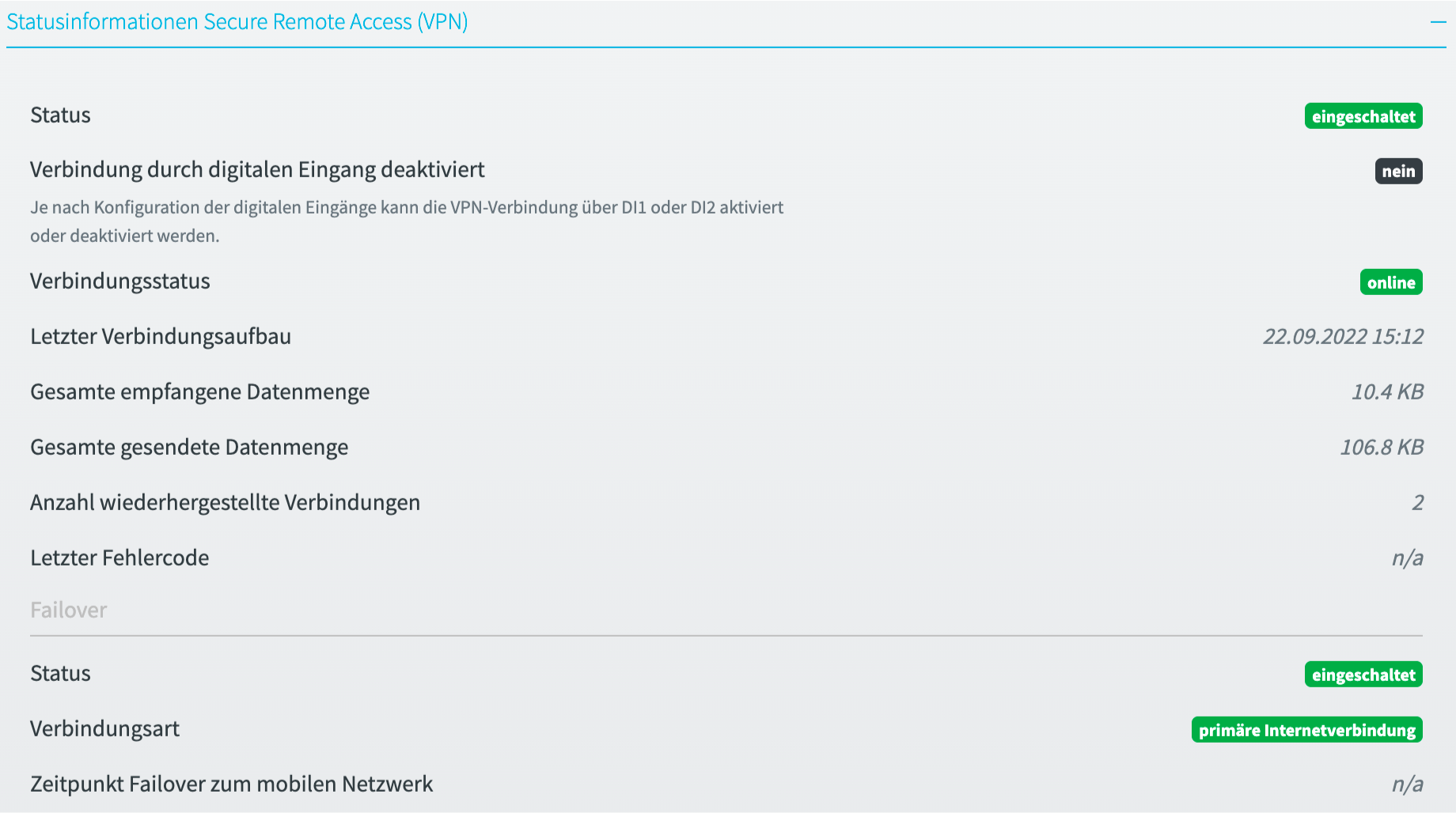
IO
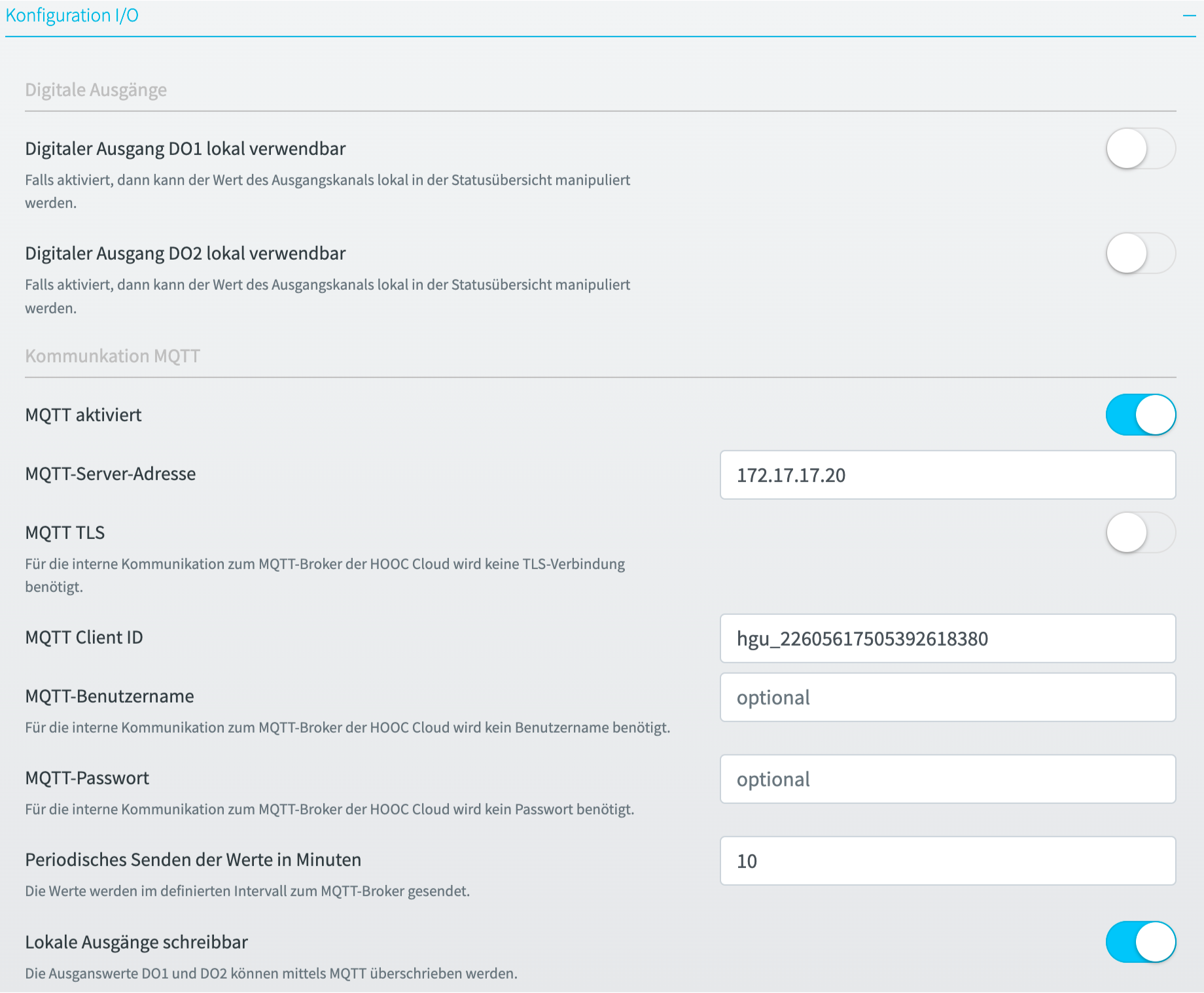
Digitale Ausgänge
Die Werte der Ausgangskanäle können auch lokal im ConnectOS Frontend manipuliert werden. Dafür stehen die entsprechenden Einstellungsmöglichkeiten je Kanal zur Verfügung.
Bei aktivierter Option kann der Ausgangswert im ConnectOS in der Statusübersicht (Hauptseite) verändert werden.
MQTT
Für die Kommunikation zu den IOs und weiteren Statusinformationen wird MQTT als Schnittstelle angeboten. Das Gerät ist so vorkonfiguriert, dass der Datenaustausch direkt mit der HOOC Cloud (Secure Remote Control Dienst) erfolgen kann. Folgende Topics stehen zur Verfügung:
| Topics | Beschreibung |
|---|---|
| hgu/[serial-hooc-gateway]/io/input:0 | Status digitaler Eingang DI1 |
| hgu/[serial-hooc-gateway]/io/input:1 | Status digitaler Eingang DI2 |
| hgu/[serial-hooc-gateway]/io/output:0 | Status digitaler Ausgang DO1 |
| hgu/[serial-hooc-gateway]/io/output:1 | Status digitaler Ausgang DO2 |
| hgu/[serial-hooc-gateway]/io/output:0/write | Schreiben digitaler Ausgang DO1 |
| hgu/[serial-hooc-gateway]/io/output:1/write | Schreiben digitaler Ausgang DO2 |
| hgu/[serial-hooc-gateway]/io/sera:failover | Status VPN Uplink Failover |
Falls die Option Lokale Ausgänge schreibbar deaktiviert ist, können die #/write Topics nicht verwendet werden. Der Platzhalter [serial-hooc-gateway] ist durch die Seriennummer des HOOC Gateways zu ersetzen.
Statusinformationen
Zu Informations- und Fehlerbehebungszwecken bieten die Statusinformationen eine Übersicht des aktuellen Zustandes der IOs.
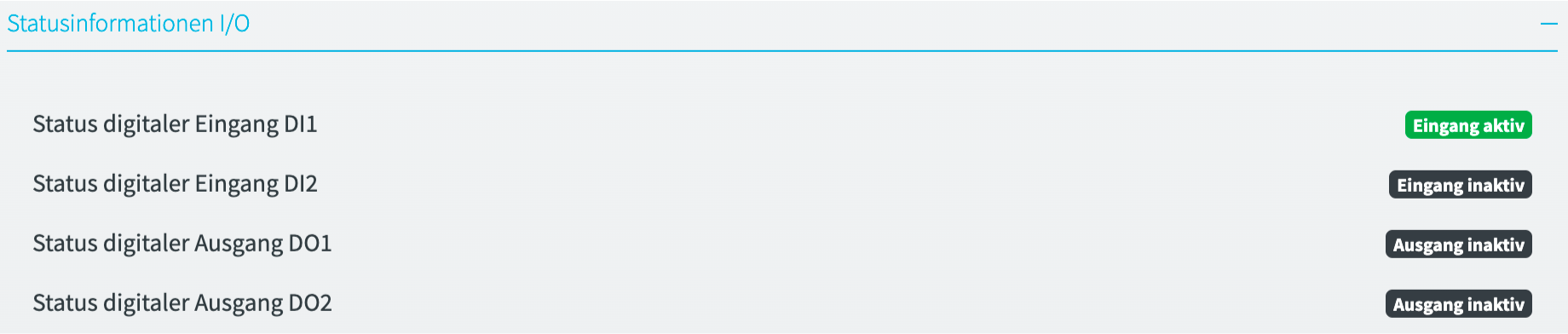
Modbus
Die Kommunikationseinstellungen für den RS485 Bus können individuell konfiguriert werden. Die Konfiguration hängt immer von den am Bus angeschlossenen Geräten ab.
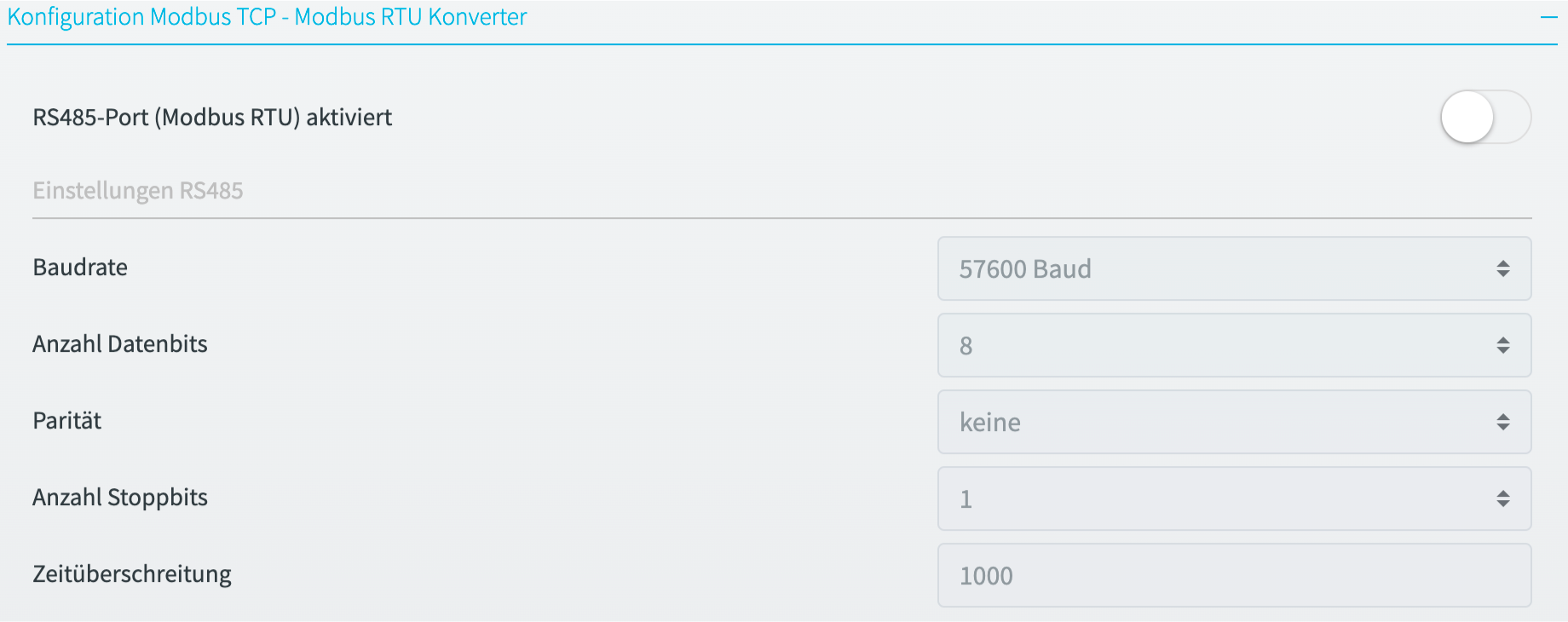
Modbus-TCP - Modbus-RTU Konverter
Das ConnectOS bietet einen Modbus-TCP zu Modbus-RTU Konverter an. Die Funktionalität kann aktiviert oder deaktiviert werden. Dabei agiert der Konverter wie folgt:
- Modbus-TCP: Das ConnectOS ist ein Modbus Server
- Modbus-RTU: Das ConnectOS ist ein Modbus Client
Das ConnectOS stellt weitere Parameter zur Konfiguration der Modbus-TCP-Client-Verbindungen zur Verfügung.
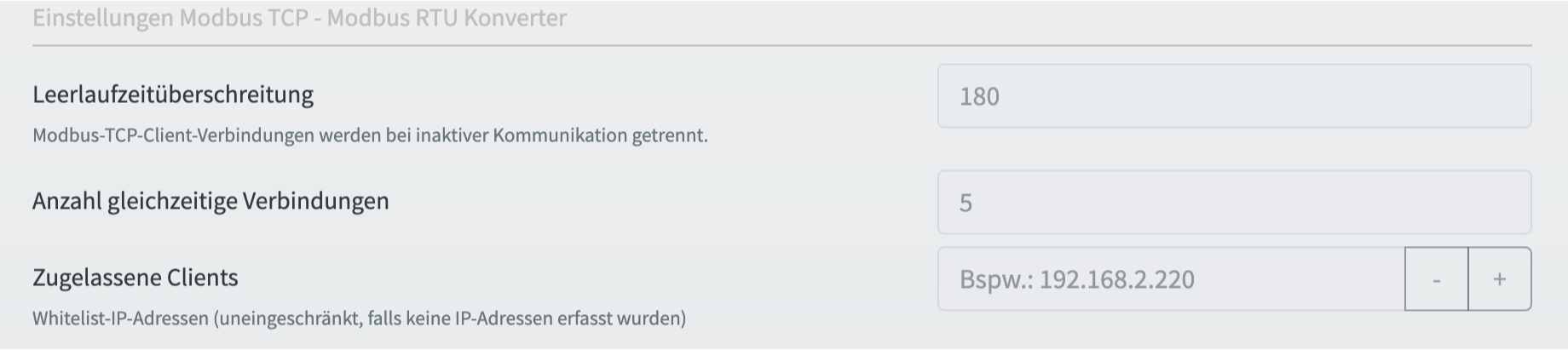
Modbus-RTU - Modbus-TCP-Server Forwarder
Mit dem Modbus-RTU - Modbus-TCP-Server Forwarder bietet das ConnectOS die Möglichkeit, Modbus-Daten weiterzuleiten:
- Einträge unter Definitionen Modbus-RTU -> Modbus-TCP-Server werden im festgelegten Abfrageintervall per Modbus-RTU gepollt und bei Wertänderung auf die konfigurierte Adresse des definierten Modbus-TCP-Servers geschrieben.
- Für Einträge unter Definitionen Modbus-TCP-Server -> Modbus-RTU wird im festgelegten Abfrageintervall der konfigurierte Modbus-TCP-Server gepollt. Bei einer Wertänderung wird der Wert auf die konfigurierte Adresse des Modbus-RTU Gerätes geschrieben.
- Wertänderungen werden im minimalen zeitlichen Abstand von 15 Sekunden übertragen.
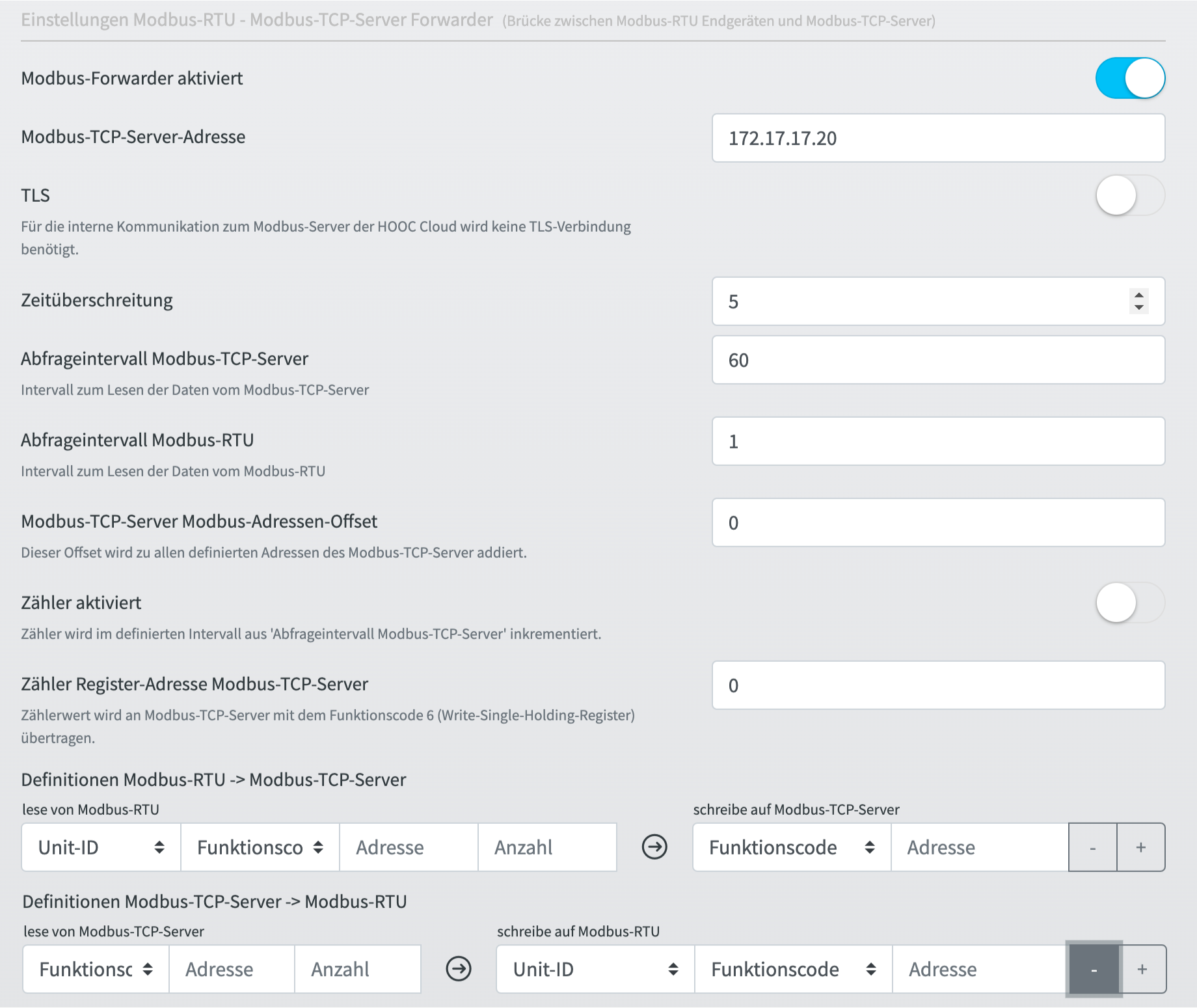
Das ConnectOS stellt einen Zähler für eine externe Verbindungsüberwachung zur Verfügung. Der Wert wird im Abfrageintervall Modbus-TCP-Server inkrementiert und auf die konfigurierte Adresse des Modbus-TCP-Servers geschrieben.
Statusinformationen
Zu Informations- und Fehlerbehebungszwecken bieten die Statusinformationen eine Übersicht des aktuellen Zustandes der Modbus-RTU Schnittstelle.
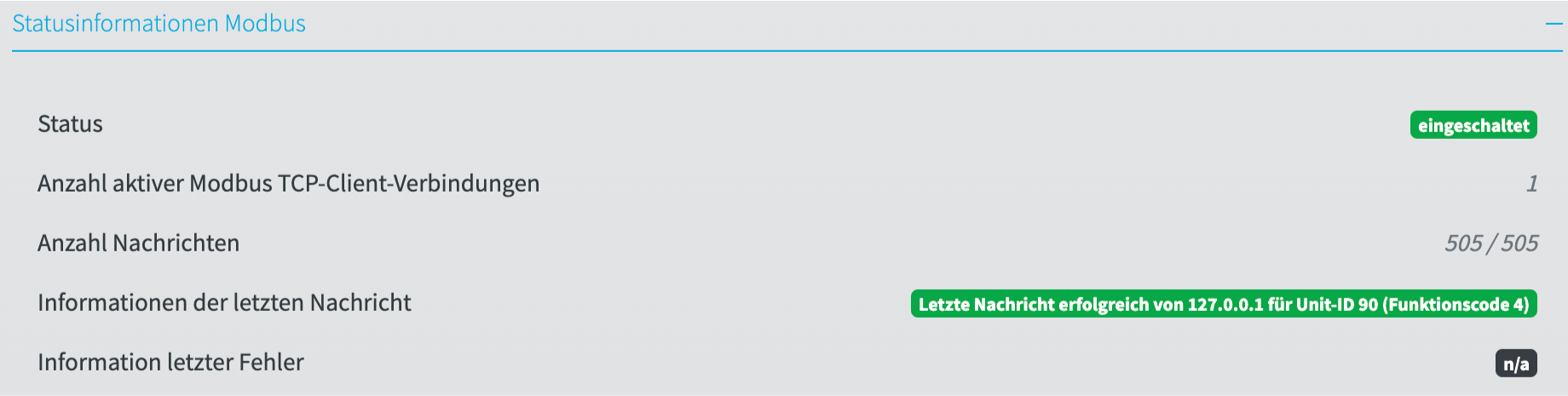
USB

Die Spannungsversorgung der USB Schnittstelle kann ein oder ausgeschaltet werden. Die Schnittstelle hat keine weiteren Funktion.
Statusinformationen
Zu Informations- und Fehlerbehebungszwecken bieten die Statusinformationen eine Übersicht des aktuellen Zustandes der USB Schnittstelle.

LoRaWAN
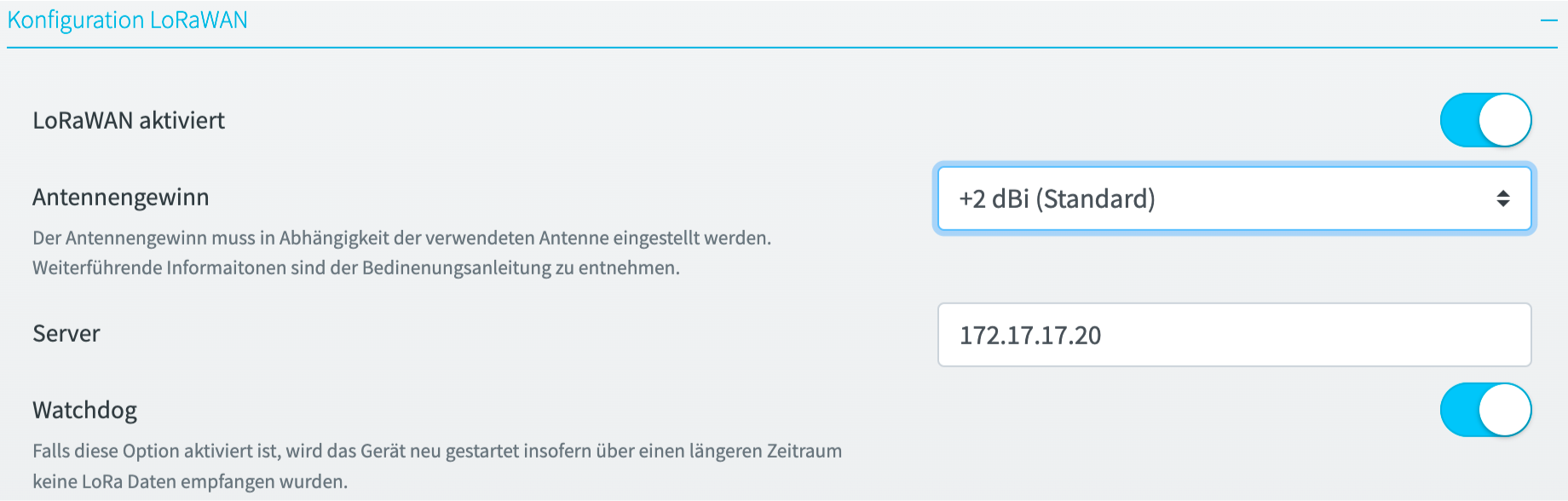
Das integrierte LoRaWAN-Modul basiert auf dem Semtec-SX1301-Chipsatz. Es ermöglicht die LoRaWAN-Konnektivität zur HOOC-Lösung (Secure Remote Control Dienst). Die Geräte werden entsprechend vorkonfiguriert ausgeliefert. Die LoRaWAN-Funktionalität kann ein- und ausgeschaltet werden.
Das Antennen-Gain muss in Abhängigkeit der verwendeten Antenne eingestellt werden. Beispielsweise muss bei der Verwendung einer +6dBi Antenne der Wert 6 eingegeben werden. Weiterführende Informationen sind der Bedienungsanleitung zu entnehmen.
Beim Einschalten der Option Watchdog wird die LoRaWAN Aktivität überwacht. Falls das Gerät länger als 4h kein LoRaWAN Paket empfängt, wird das Gerät neu gestartet.
Statusinformationen
Zu Informations- und Fehlerbehebungszwecken bieten die Statusinformationen eine Übersicht des aktuellen Zustandes des LoRaWAN’s.

Security
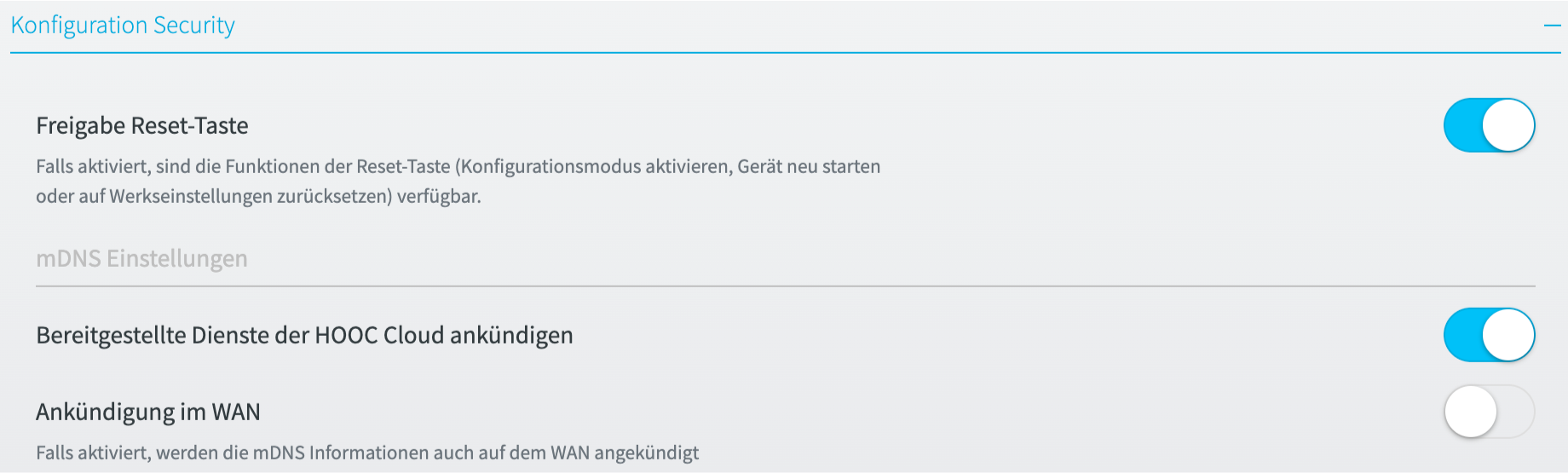
Allgemeine Einstellungen
Beim Deaktivieren der Einstellung Freigabe Reset-Taste kann der Konfigurationsmodus nicht mehr mittels Reset-Taste aktiviert werden.
Beim Deaktivieren der Einstellung Freigabe WiFi-Taste kann der WiFi Access Point nicht mehr mittels WiFi-Taste aktiviert oder deaktiviert werden.
mDNS Einstellungen
Durch die aktivierte Option Bereitgestellte Dienste der HOOC-Cloud ankündigen können je nach Konfiguration der HOOC-Cloud dienstbezogene Informationen mittels mDNS angekündigt werden.
Bei aktivierter Option Ankündigung im WAN werden die Informationen auch über den Ethernet-Port 1 und über den WiFi Client angekündigt.
Erweitert
Zurücksetzen
Beim Klick auf das Element Zurücksetzen wird das Gerät auf die Werkseinstellungen zurückgesetzt. Alle Konfigurationsänderungen werden verworfen.
Firmware aktualisieren
Es wird empfohlen regelmässig das ConnectOS (Firmware) zu aktualisieren. Die Firmware kann im HOOC ManagementPortal bei der entsprechenden Anlage unter dem Menü HOOC Gateway -> Konfiguration heruntergeladen werden.
Folgen Sie den Anweisungen und stellen Sie sicher, dass die Stromzufuhr während dem Upgrade Prozess nicht unterbrochen wird!
Konfiguration importieren / exportieren
Die Gerätekonfiguration (exkl. SIM Pin-Code) kann exportiert werden und in einem anderen Gerät des selben Typs importiert werden.
Neustart
Das Gerät kann mittels Klick auf das Element Neustart neu gebootet werden, ohne die Stromzufuhr zu unterbrechen.